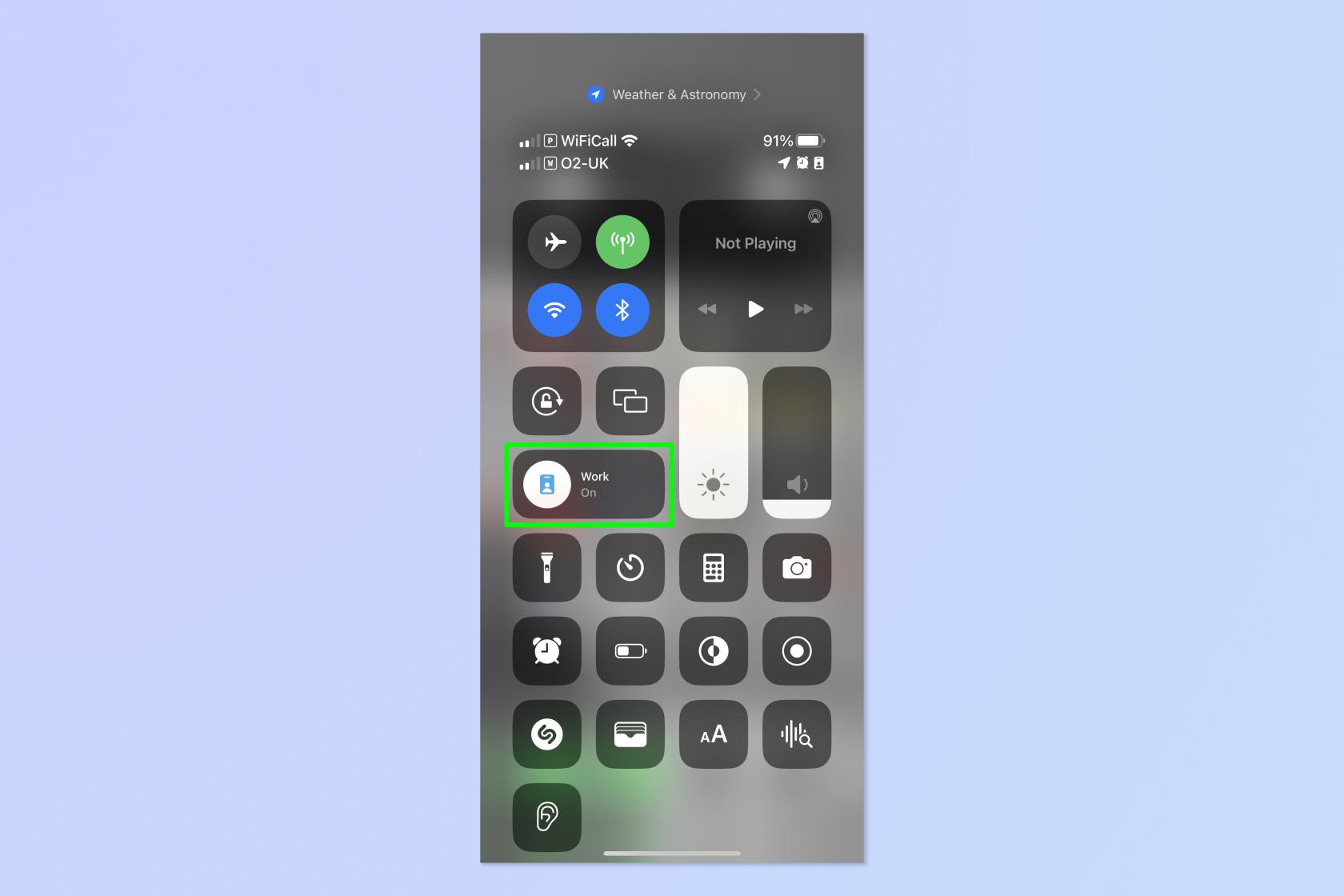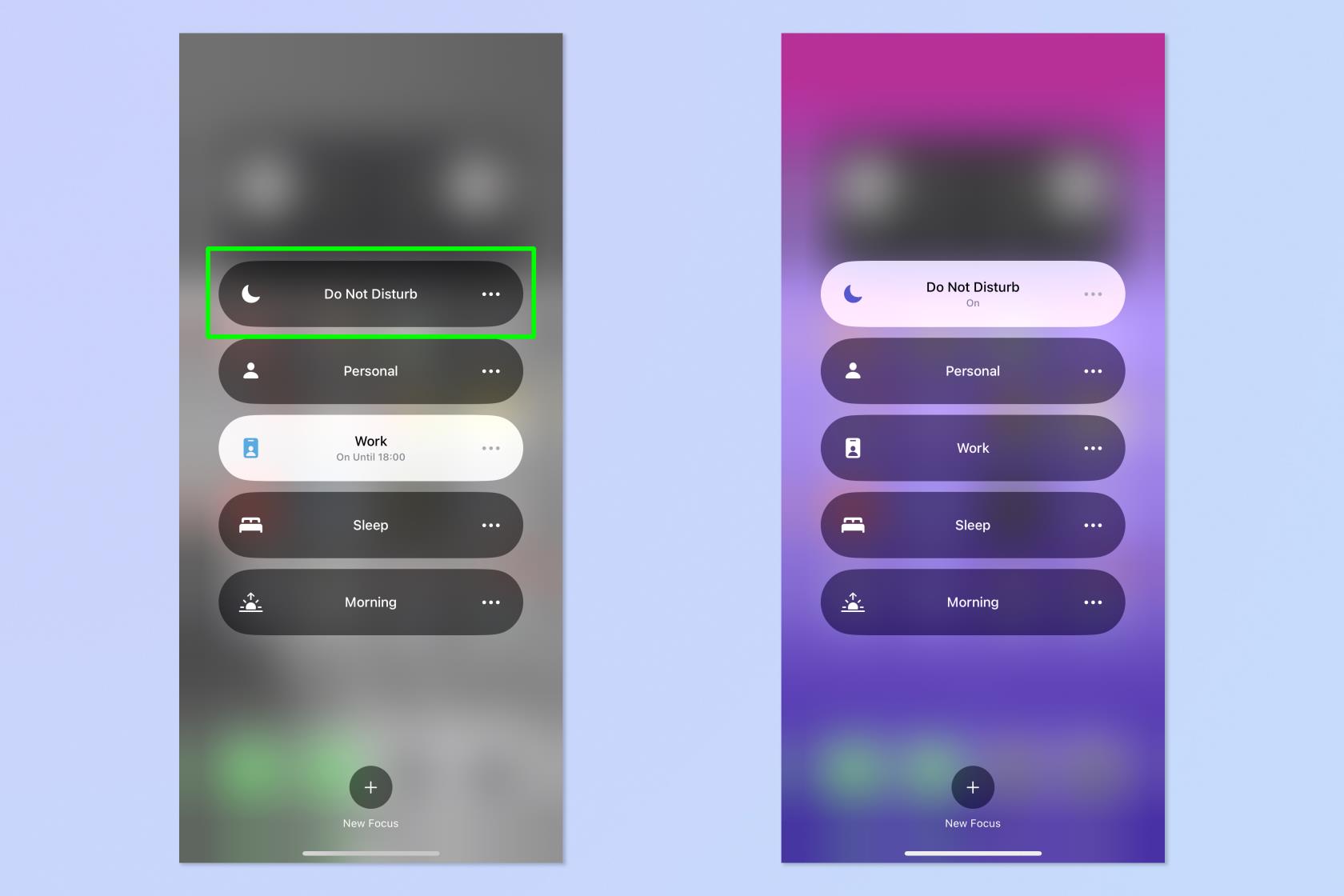Apprendre à activer Ne pas déranger sur iPhone est important pour tout utilisateur iOS. Dans le monde en ligne d'aujourd'hui, nous sommes bombardés de notifications, de messages, d'appels, etc. Parfois, vous avez juste besoin de fermer le monde pour faire avancer les choses ou simplement faire une pause dans votre emploi du temps stressant.
Le mode Ne pas déranger vous permet de supprimer les notifications gênantes de votre iPhone. Vous pouvez personnaliser le mode pour empêcher certaines applications de vous déranger, tout en autorisant d'autres, comme les appels téléphoniques, etc. Vous pouvez également autoriser ou bloquer les notifications de certaines personnes. Comme Ne pas déranger est désormais un mode de mise au point, nous avons expliqué comment le personnaliser entièrement dans notre guide sur la configuration d'un mode de mise au point sur iPhone . Si vous ne l'avez pas déjà fait, cela vaut la peine de consulter cet article pour tout savoir sur les modes de mise au point car, à mon avis, il s'agit d'une fonctionnalité extrêmement utile qui fait de l'iPhone l'un des meilleurs téléphones du moment .
Si vous cherchez simplement comment activer rapidement le mode, cependant, ce guide vous a couvert. Voici comment activer Ne pas déranger sur iPhone.
Comment activer Ne pas déranger sur iPhone
1. Balayez vers le bas depuis le coin supérieur droit de votre écran pour ouvrir le Centre de contrôle.
2. Appuyez longuement sur Focus .
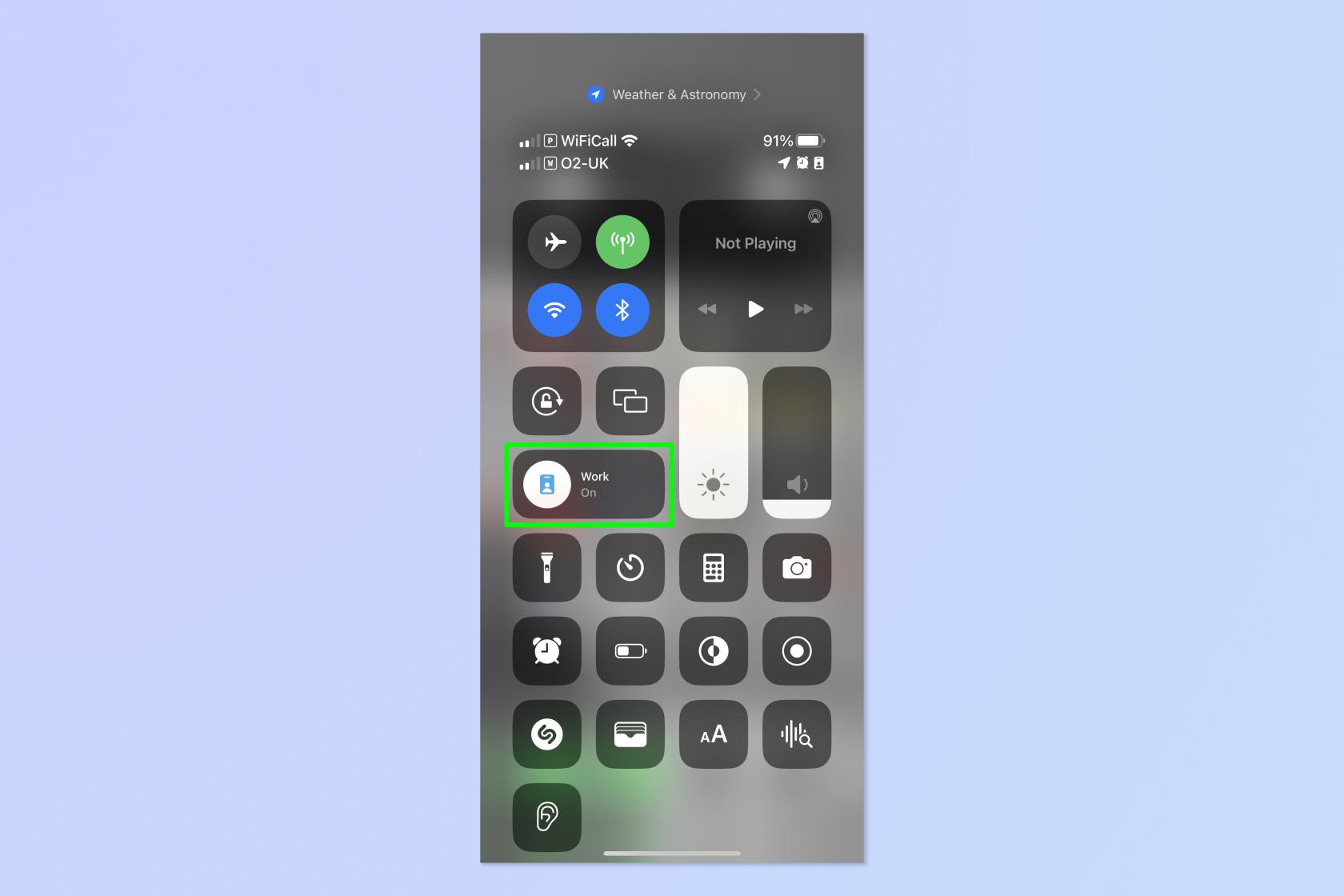
(Crédit image : futur)
3. Appuyez sur Ne pas déranger .
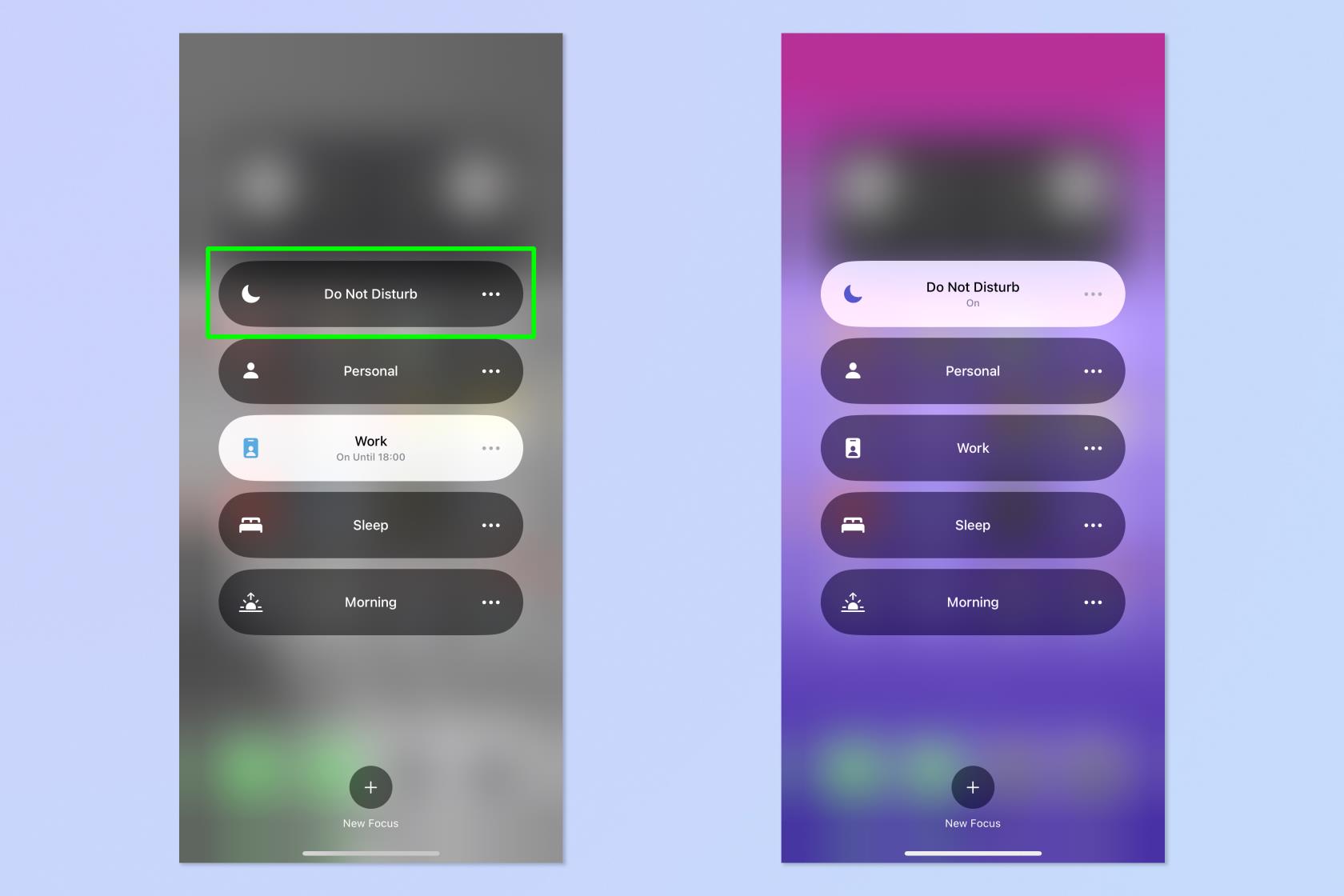
(Crédit image : futur)
Facile non ? Si vous souhaitez plus de conseils pour utiliser votre iPhone, nous avons ce qu'il vous faut avec notre large gamme de tutoriels. Nous pouvons vous aider à passer à un nouvel iPhone avec notre guide sur la façon de transférer des données d'iPhone à iPhone . Nous pouvons vous montrer comment accélérer un iPhone lent avec notre tutoriel sur la façon d'effacer la RAM sur iPhone . Et nous pouvons également vous montrer comment nettoyer votre carnet de contacts en vous apprenant à supprimer plusieurs contacts sur iPhone . Marre des publicités embêtantes ? Découvrez comment bloquer gratuitement les publicités sur iPhone . Et si vous souhaitez capturer quelque chose mais que vous ne savez pas comment procéder, voici comment effectuer une capture d'écran sur iPhone .